So installieren Sie Chrome-Erweiterungen remote von iPhone und Android
Die meiste Zeit sind wir mit unseren Smartphones beschäftigt, da sie fast alle Dinge für uns erledigen. Sind Sie jedoch schon einmal auf eine gestoßen nützliche Chrome-Erweiterung auf Ihrem iPhone oder Android-Gerät und wollten es sofort zum Chrome-Browser auf Ihrem PC oder Mac hinzufügen? Leider ist der Chrome App Store auf Mobilgeräten nicht zugänglich, aber in diesem Leitfaden werden wir Sie darüber informieren, wie Sie Chrome-Erweiterungen einfach remote von iPhone oder Android Chrome App auf Chrome auf dem Desktop installieren können.
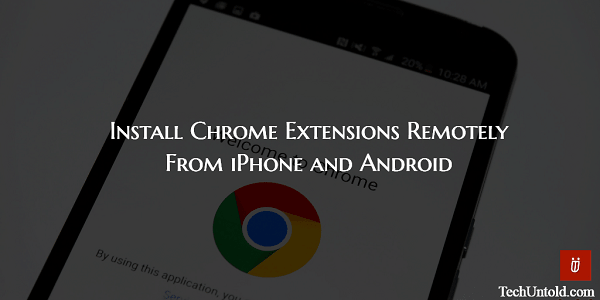
Wenn Sie jemals versucht haben, von einem Mobilgerät aus auf den Chrome Web Store zuzugreifen, haben Sie möglicherweise festgestellt, dass der Chrome App Store nicht zum Durchsuchen oder Suchen auf einem Smartphone verfügbar ist.
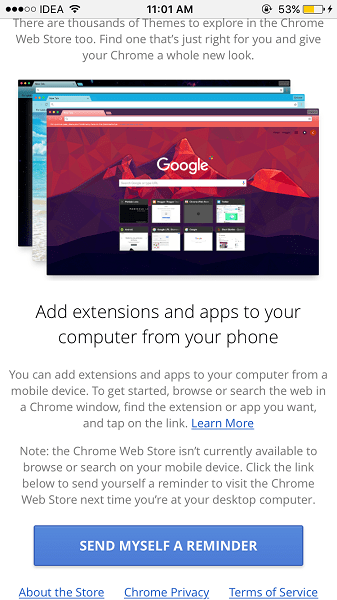
Aber seien Sie nicht enttäuscht, denn es gibt eine Möglichkeit, schnell Erweiterungen zu Chrome auf PC/Mac von der mobilen Chrome-App hinzuzufügen.
Installieren Sie Erweiterungen auf Chrome Desktop von der Chrome Android/iOS App aus der Ferne
1. Zu Beginn würde ich Ihnen empfehlen, die Chrome-Webbrowser-App aus dem jeweiligen App-Store auf Ihr Smartphone herunterzuladen und zu installieren.
2. Öffnen Sie die App und stellen Sie sicher, dass Sie sich mit demselben Konto anmelden, mit dem Sie sich bei Chrome auf dem PC angemeldet haben.
3. Nach der Installation der App haben Sie zwei Möglichkeiten.
a. Wenn Sie Glück haben und jemand einen Link zu der Erweiterung mit Ihnen in E-Mail, Messenger usw. geteilt hat, können Sie ihn kopieren und in die Adressleiste der Chrome-App einfügen und tippen Go.
Or
b. Sie können bei Google oder Ihrer bevorzugten Suchmaschine nach der gewünschten Chrome-Erweiterung in der App suchen. Tippen Sie auf das Ergebnis, das den Erweiterungslink zum Chrome-Webshop anzeigt.
Es ist wichtig zu wissen, dass auf den Chrome-Webshop nicht über Mobilgeräte zugegriffen werden kann, dies jedoch jederzeit möglich ist Sehen Sie sich die Erweiterungen über die jeweiligen Webshop-Links an.
4. Wählen Sie auf dem nächsten Bildschirm aus Zum Desktop hinzufügen gefolgt von Zum Desktop hinzufügen beim nächsten Popup erneut.
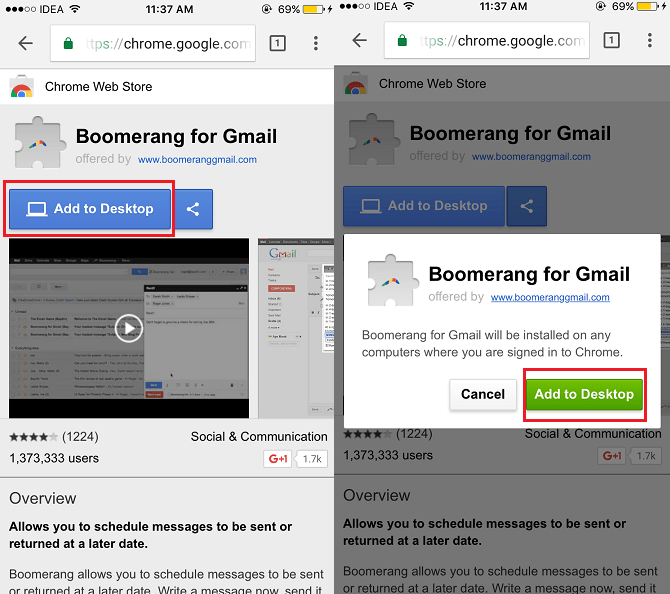
Das ist alles dazu! Wenn Sie das nächste Mal den Chrome-Browser öffnen, in dem Sie mit demselben Konto auf Ihrem PC/Mac angemeldet sind, wird eine Warnung angezeigt, die anzeigt, dass die Erweiterung remote hinzugefügt wurde.
Klicke auf Aktiviere Erweiterung um den Prozess abzuschließen.
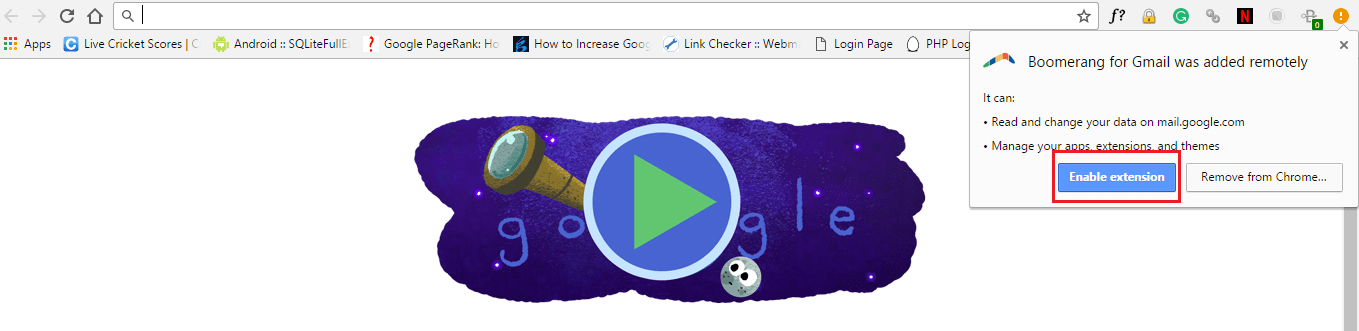
Achten Sie auch hier darauf, dasselbe Konto in der Chrome-App und im Browser auf dem Desktop zu verwenden, damit die Synchronisierung ordnungsgemäß funktioniert.
Lesen Sie auch: So starten Sie Chrome neu, ohne Tabs mit einem Lesezeichen zu verlieren
Wir hoffen, dass Sie es jetzt nie verpassen werden, eine praktische Chrome-Erweiterung für unterwegs von Ihrem Smartphone aus hinzuzufügen. Wenn Sie der Meinung sind, dass dieses Tutorial einen Mehrwert bietet, teilen Sie es in den sozialen Medien.
Neueste Artikel